Page 1

Комплект бездротової клавіатури
та миші для багатьох пристроїв
Dell
KM7120W
Посібник користувача
Модель комбінованого набору: KM7120W
Регулятивна модель: KB7120Wc/MS5320Wc/RG-1216
Page 2

«Примітка», «Увага» і «Небезпечно»
ПРИМІТКА: ПРИМІТКА надає важливу інформацію, що допомагає
ефективніше користуватися комп'ютером.
УВАГА:
забезпечення або втрату даних, якщо не виконувати інструкції.
НЕБЕЗПЕЧНО:
пошкодження власності, травми або смерть людей.
УВАГА позначає потенційне пошкодження апаратного
«НЕБЕЗПЕЧНО» попереджає про ризик
Копірайт © 2020 Dell Inc. Всі права застережено. Dell, EMC та інші торгові марки є
торговими марками Dell Inc. або її філіалів. Інші торгові марки можуть бути торговими
марками відповідних власників.
2020- 04
Ред. A01
Page 3

Зміст
Що в упаковці............................................................ 4
Функції ........................................................................ 5
Миша ...................................................................................... 5
Вигляд згори ......................................................................................... 5
Вигляд знизу ......................................................................................... 6
Клавіатура ............................................................................. 7
Вигляд згори ......................................................................................... 7
Вигляд знизу ......................................................................................... 7
Диспетчер периферійних пристроїв Dell .............. 8
Налаштування бездротової миші ........................... 9
Встановлення батарей ........................................................ 9
Поєднання в пару бездротової миші ................... 11
Поєднання в пару з пристроєм USB .............................................. 11
Поєднання в пару другого пристрою по Bluetooth ..................... 12
Поєднання в пару третього пристрою по Bluetooth ................... 14
Налаштування бездротової клавіатури .............. 16
Поєднання в пару бездротової клавіатури ........ 18
Поєднання в пару з пристроєм USB .............................................. 18
Поєднання бездротової клавіатури в пару по Bluetooth ........... 19
Поєднання в пару третього пристрою по Bluetooth ................... 21
Технічні характеристики ........................................ 23
Усунення несправностей ....................................... 25
Дані виробника ....................................................... 29
Що в упаковці │ 3
Page 4
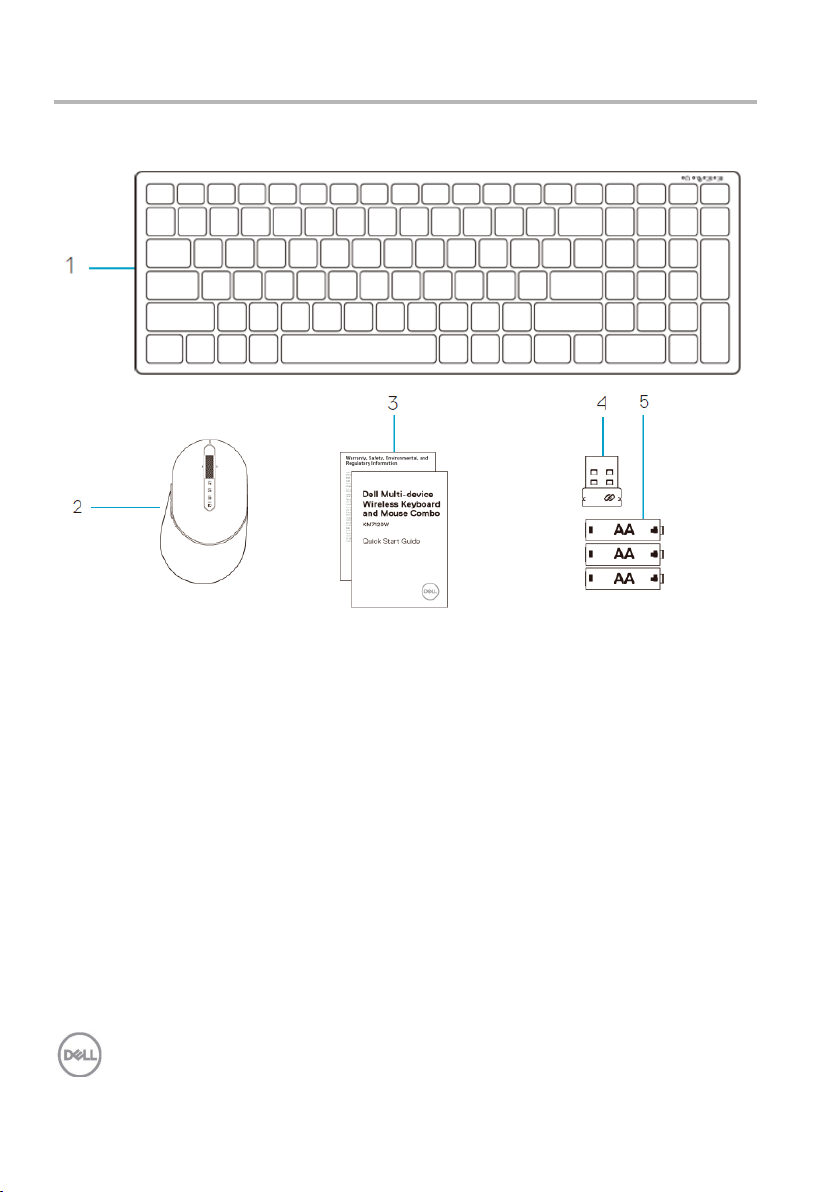
Що в упаковці
1 Бездротова клавіатура
3 Документи
4 Ключ
2 Бездротова миша
5 Батареї типу АА (3)
4 │ Що в упаковці
Page 5
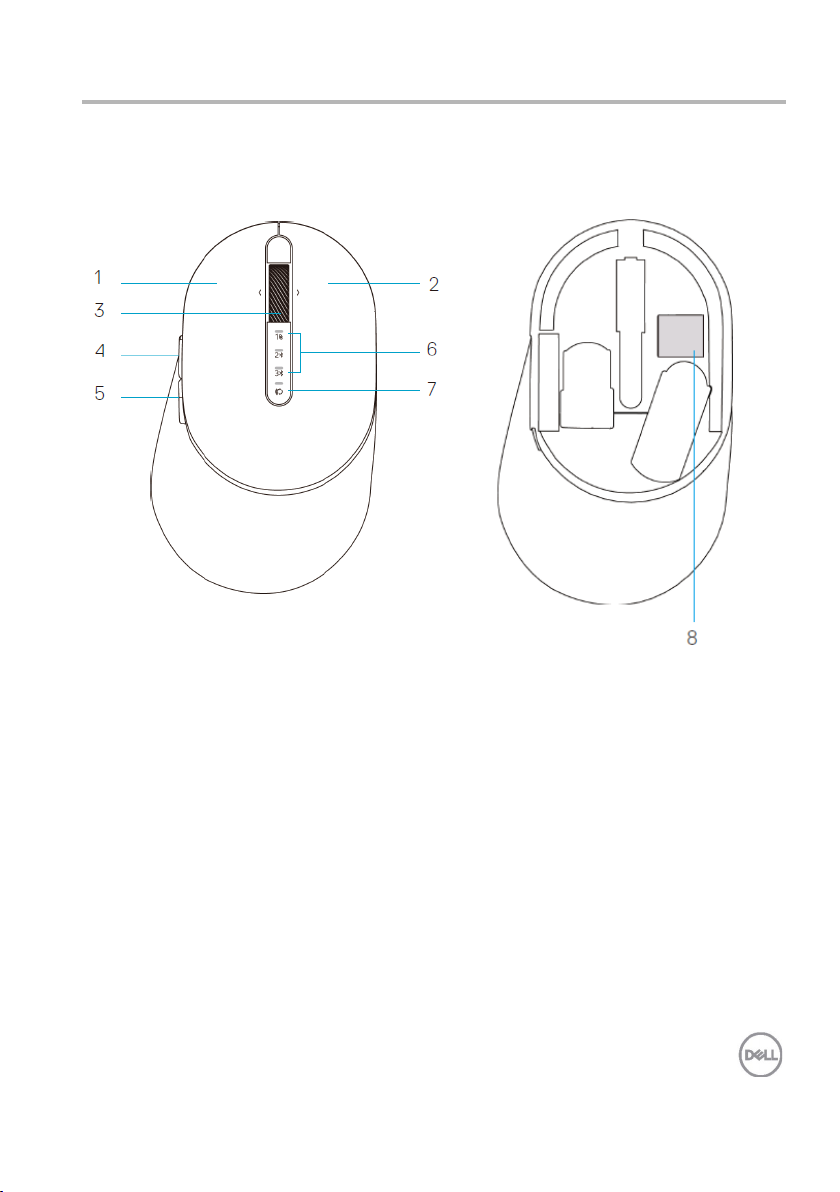
Функції
1 Ліва кнопка
6 Лампочки режиму підключення
8 Ярлик PPID (Ідентифікатор процесу)
Миша
Вигляд згори
2 Права кнопка
3 Коліщатко
прокручування
4 Кнопка «Вперед»
5 Кнопка «Назад»
• Мерехтить білий світлодіод: Пристрій не
підключено до комп'ютера
• Світлодіод постійно горить білим: Пристрій
підключено до комп'ютера
• Мерехтить бурштиновий світлодіод:
Низький заряд батарей
7 Кнопка режиму підключення
Функції │ 5
Page 6
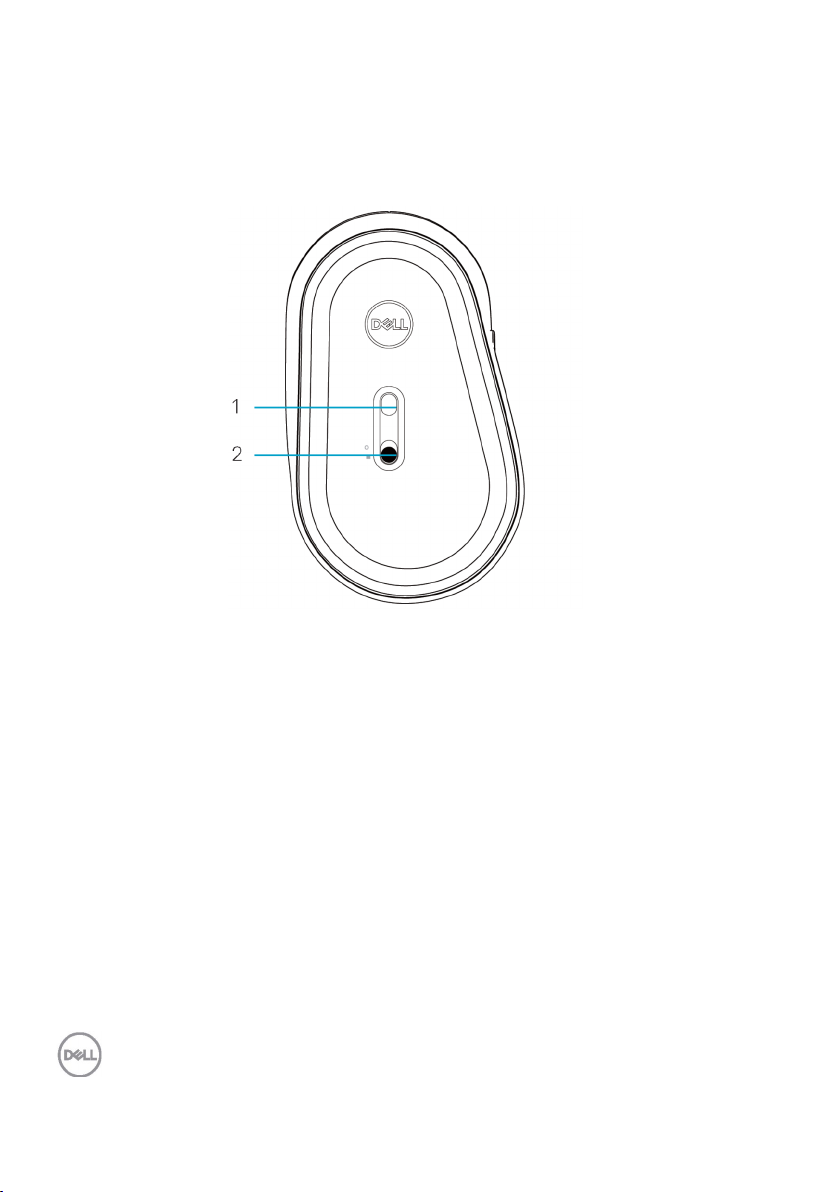
1 Оптичний сенсор
2 Перемикач живлення
Миша
Вигляд знизу
6 │ Функції
Page 7

1 Перемикач живлення
4 Кришка батарейного
відсіку
процесу)
• Мерехтить білий світлодіод: Пристрій не підключено до комп'ютера
3 Кнопка перемикання режиму підключення
Клавіатура
Вигляд згори
Вигляд знизу
2 Лампочки режиму підключення 5 Ярлик PPID
(Ідентифікатор
• Світлодіод постійно горить білим: Пристрій підключено до
комп'ютера
• Мерехтить бурштиновий світлодіод: Низький заряд батарей
Функції │ 7
Page 8
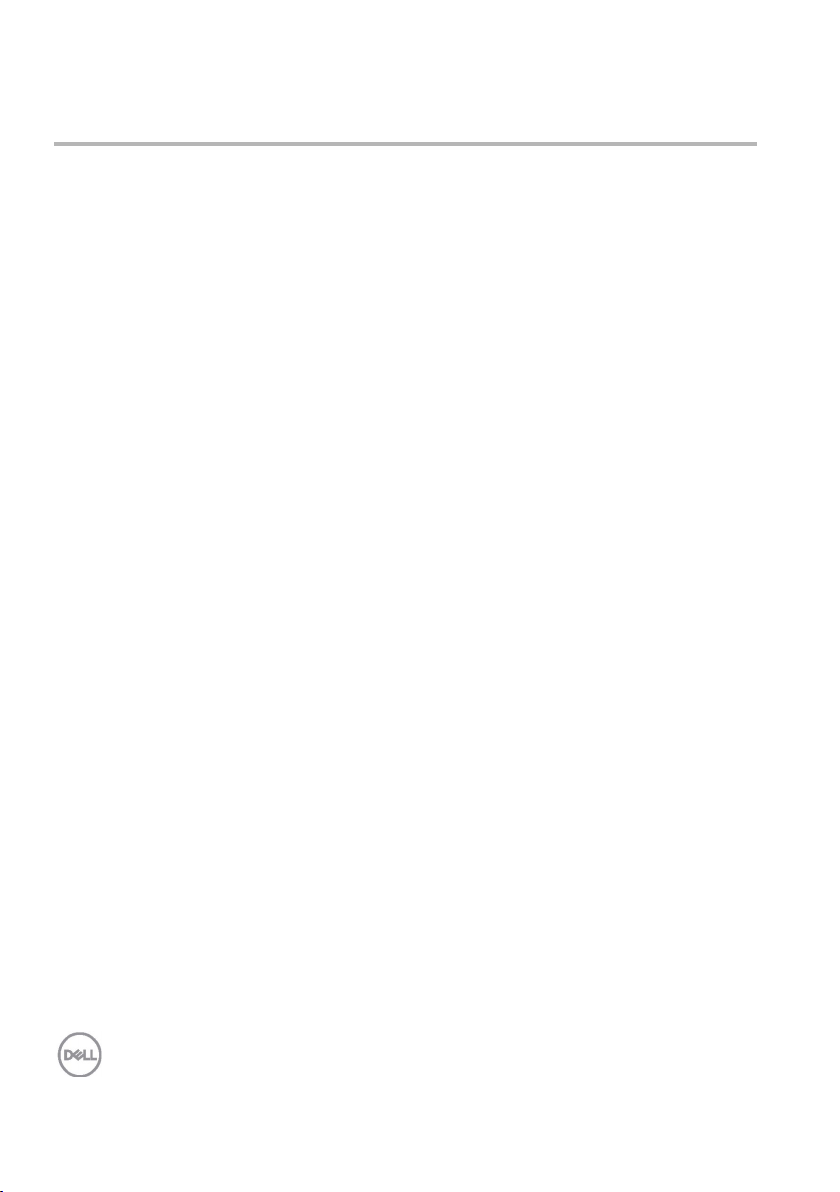
Диспетчер периферійних пристроїв Dell
ПЗ Диспетчер периферійних пристроїв Dell надає можливості виконувати
наступне:
Призначати ярлики програм програмованим кнопкам або клавішам
пристрою через вкладку Action (Дія).
Переглядати інформацію пристрою, як-от версію мікропрограми і
статус батареї у вкладці Info (Інфо).
Вдосконалювати версію мікропрограми на пристроях на найновішу.
Поєднувати в пару додаткові пристрої через ключ РЧ USB або прямо
на комп'ютері по Bluetooth.
Щоб отримати більше інформації, див. Dell Peripheral Manager User’s Guide
(Посібник Диспетчера периферійних пристроїв Dell) до виробу на сторінці
www.dell.com/support
.
8 │ Диспетчер периферійних пристроїв Dell
Page 9
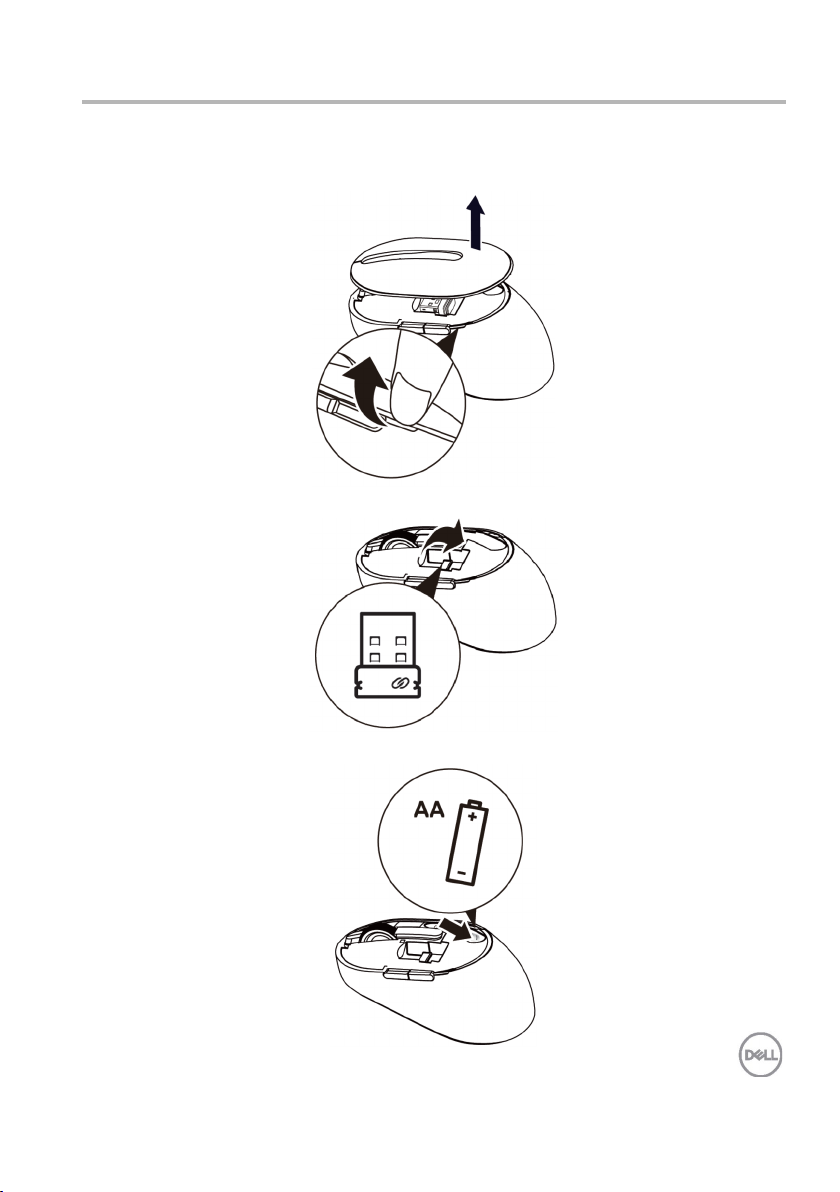
Налаштування бездротової миші
Встановлення батарей
1. Знайдіть отвір збоку на кришці миші. Пальцем підважте кришку, щоб відкрити її.
2. Вийміть з відсіку ключ USB.
3. Вставте батарею АА до відсіку батарей.
Налаштування бездротової миші │ 9
Page 10

4. Поставте на місце кришку миші.
5. Проведіть перемикач живлення вниз, щоб увімкнути мишу.
ПРИМІТКА: Переконайтеся, що відстань між комп'ютером і мишею не більше 10
метрів.
10 │ Налаштування бездротової миші
Page 11

Поєднання в пару бездротової миші
Стаціонарний комп'ютер
Ноутбук
Пристрій 1
Бездротову мишу Dell можна поєднати в пару з пристроями по USB і
Bluetooth. Можна поєднатися в пару і перемикатися між ноутбуком,
стаціонарним комп'ютером і сумісним мобільним пристроєм.
Поєднання в пару з пристроєм USB
ПРИМІТКА: Можна підключити пристрій до бездротової миші за допомогою
універсального поєднання в пару Dell.
1. Вставте універсальний ключ USB Dell до порту USB на комп'ютері.
ПРИМІТКА: Пристрій радіочастот має фабричне поєднання в пару.
2. На миші вмикається лампочка режиму підключення ( ), позначаючи
універсальне поєднання в пару Dell, а потім вимикається.
3. Миша поєднується з пристроєм USB.
Поєднання в пару бездротової миші │ 11
Page 12

Поєднання в пару другого пристрою по Bluetooth
По Bluetooth можна підключити до бездротової миші до двох пристроїв.
1. Натискайте кнопку режиму підключення на миші (у межах 3 секунд), доки не
увімкнеться лампочка режиму підключення ( ), позначаючи, щоб вибрано
друге підключення Bluetooth.
2. Лампочка режиму підключення ( ) мерехтить протягом 3 хвилин, позначаючи,
що миша знаходиться у режимі поєднання в пару.
3. Поєднайте мишу в пару з комп'ютером з Bluetooth.
а. У Search (Пошук) Windows наберіть
б. Натисніть
Bluetooth та інших пристроїв). З'являється вікно
(Налаштування).
в. Натисніть
Переконайтеся, що увімкнено Bluetooth.
г. У списку пристроїв натисніть
Bluetooth and other devices settings
Bluetooth & other devices
Dell Mouse (Миша Dell).
Bluetooth
(Bluetooth та інші пристрої).
12 │ Поєднання в пару бездротової миші
.
(Налаштування
Settings
Page 13

Пристрій 2
Миша Dell
ПРИМІТКА: Якщо у списку нема миші MS5320W, переконайтеся, що на миші
активовано поєднання в пару
4. Підтвердіть процес поєднання в пару на миші та на пристрої.
Лампочка другого підключення Bluetooth світиться безперервно 3 секунди,
позначаючи, що встановлено підключення, а потім гасне. Після поєднання в
пару миша та пристрій автоматично підключаються щоразу, коли активується
Bluetooth, а вони знаходяться в діапазоні Bluetooth.
MS5320W
Поєднання в пару бездротової миші │ 13
Page 14

Поєднання в пару третього пристрою по Bluetooth
ПРИМІТКА: По Bluetooth можна підключити до бездротової миші третій
пристрій.
1. Натискайте кнопку режиму підключення на миші (у межах 3 секунд), доки не
увімкнеться лампочка режиму підключення ( ), позначаючи, щоб вибрано
третє підключення Bluetooth.
2. Лампочка третього підключення Bluetooth ( ) починає мерехтіти,
підтверджуючи, що активовано режим поєднання у пару.
3. Поєднайте мишу в пару з комп'ютером з Bluetooth.
а. У Search (Пошук) Windows наберіть
б. Натисніть
Bluetooth та інших пристроїв). З'являється вікно
(Налаштування).
в. Натисніть
Переконайтеся, що увімкнено Bluetooth.
г. У списку пристроїв натисніть
Bluetooth and other devices settings
Bluetooth & other devices
Dell Mouse (Миша Dell).
Bluetooth
(Bluetooth та інші пристрої).
14 │ Поєднання в пару бездротової миші
.
(Налаштування
Settings
Page 15

Пристрій 3
Миша Dell
ПРИМІТКА: Якщо у списку нема миші MS5320W, переконайтеся, що на миші
активовано поєднання в пару.
4. Підтвердіть процес поєднання в пару на миші та на пристрої.
Лампочка третього підключення Bluetooth світиться безперервно 3 секунди,
позначаючи, що встановлено підключення, а потім гасне. Після поєднання в
пару миша та пристрій автоматично підключаються щоразу, коли активується
Bluetooth, а вони знаходяться в діапазоні Bluetooth.
MS5320W
Поєднання в пару бездротової миші │ 15
Page 16

Налаштування бездротової клавіатури
1. Зніміть кришку батарейного відсіку.
2. Вставте батареї ААА до відсіку батарей.
3. Поставте на місце кришку батарейного відсіку.
16 │ Налаштування бездротової клавіатури
Page 17

4. Проведіть перемикач живлення вправо, щоб увімкнути клавіатуру.
ПРИМІТКА: Переконайтеся, що відстань між комп'ютером і мишею не більше 10
метрів.
Налаштування бездротової клавіатури │ 17
Page 18

Стаціонарний
Ноутбук
Поєднання в пару бездротової клавіатури
Бездротову клавіатуру Dell можна поєднати в пару з пристроями по USB і
Bluetooth. Можна поєднатися в пару і перемикатися між ноутбуком,
стаціонарним комп'ютером і сумісним мобільним пристроєм.
Поєднання в пару з пристроєм USB
ПРИМІТКА: Можна підключити пристрій до бездротової клавіатури за
допомогою універсального поєднання в пару Dell
1. Вставте універсальний ключ USB Dell до порту USB на комп'ютері.
ПРИМІТКА: Пристрій радіочастот має фабричне поєднання в пару.
комп'ютер
2. Лампочку режиму підключення на клавіатурі за замовчуванням встановлено на
універсальне поєднання в пару Dell.
18 │ Поєднання в пару бездротової клавіатури
Page 19

Пристрій 1
3. Клавіатура поєднується з пристроєм USB.
Поєднання бездротової клавіатури в пару по Bluetooth
По Bluetooth можна підключити до бездротової клавіатури до двох
пристроїв.
1. Натискайте кнопку режиму підключення на клавіатурі (у межах 3 секунд), доки
не увімкнеться лампочка режиму підключення ( ), позначаючи, щоб вибрано
друге підключення Bluetooth.
2. Поєднайте клавіатуру в пару з комп'ютером з Bluetooth.
а. У Search (Пошук) Windows наберіть
б. Натисніть
Bluetooth та інших пристроїв). З'являється вікно
(Налаштування).
в. Натисніть
Переконайтеся, що увімкнено Bluetooth.
г. У списку пристроїв натисніть
Bluetooth and other devices settings
Bluetooth & other devices
Dell Mouse (Миша Dell).
Поєднання в пару бездротової клавіатури │ 19
Bluetooth
(Bluetooth та інші пристрої).
.
(Налаштування
Settings
Page 20

Пристрій 2
Клавіатура
ПРИМІТКА: Якщо у списку нема бездротової мобільної миші Dell MS3320W,
переконайтеся, що на миші активовано поєднання в пару
3. Підтвердіть процес поєднання в пару на клавіатурі та на пристрої.
Лампочка другого підключення Bluetooth світиться безперервно 3 секунди,
позначаючи, що встановлено підключення, а потім гасне. Після поєднання в
пару клавіатура та пристрій автоматично підключаються щоразу, коли
активується Bluetooth, а вони знаходяться в діапазоні Bluetooth.
Dell KM7120W
20 │ Поєднання в пару бездротової клавіатури
Page 21

Поєднання в пару третього пристрою по Bluetooth
ПРИМІТКА: По Bluetooth можна підключити до бездротової клавіатури третій
пристрій.
1. Натискайте кнопку режиму підключення на клавіатурі (у межах 3 секунд), доки
не увімкнеться лампочка режиму підключення ( ), позначаючи, щоб вибрано
друге підключення Bluetooth.
2. Поєднайте клавіатуру в пару з комп'ютером з Bluetooth.
а. У Search (Пошук) Windows наберіть
б. Натисніть
Bluetooth та інших пристроїв). З'являється вікно
(Налаштування).
в. Натисніть
Переконайтеся, що увімкнено Bluetooth.
г. У списку пристроїв натисніть
ПРИМІТКА: Якщо у списку нема клавіатури KB7120W, натисніть кнопку
поєднання в пару по Bluetooth на клавіатурі, щоб активувати поєднання в пару.
Bluetooth and other devices settings
Bluetooth & other devices
Dell Mouse (Миша Dell).
Bluetooth
(Bluetooth та інші пристрої).
.
(Налаштування
Settings
Поєднання в пару бездротової клавіатури │ 21
Page 22

Пристрій 3
Клавіатура
3. Підтвердіть процес поєднання в пару на клавіатурі та на пристрої.
Лампочка третього підключення Bluetooth світиться безперервно 3 секунди,
позначаючи, що встановлено підключення, а потім гасне. Після поєднання в
пару клавіатура та пристрій автоматично підключаються щоразу, коли
активується Bluetooth, а вони знаходяться в діапазоні Bluetooth.
Dell KM7120W
22 │ Поєднання в пару бездротової клавіатури
Page 23

Технічні характеристики
Номер моделі клавіатури
MS5320W
Тип підключення
Технологія подвійного режиму
Бездротового 2,4 ГГц і Bluetooth
Підтримувані операційні
• Windows 10/8/7/XP/
• ОС MAC
Підтримувані операційні
• Windows 10/8
• Linux 6.x, Ubuntu, Neokylin, Red Hat
Робоча напруга
0,9 В – 1,6 В
Потрібні батареї
Одна лужна АА
Радіозв'язок
Двобічний зв'язок
Потрібні батареї Діапазон
До 10 м
Маса (без батареї)
84 г
Габарити:
• Довжина
114,50 мм (4,51 дюйми)
• Ширина
69,7 мм (2,74 дюйми)
• Висота
41,6 мм (1,64 дюйми)
• Робоча
Від 0°C до 40°C (від 32°F до 104°F)
• Зберігання
Від -40°C до 65°C (від -40°F до 149°F)
Відносна вологість повітря
при зберіганні
Максимум 95 % відносної вологості, без
утворення конденсату
Загальне
системи
(2,4 ГГц)
системи (Bluetooth)
Електрика
Фізичні характеристики
• Server 2008/Server 2012
• Linux 6.x, Ubuntu, Free DOS, Neokylin,
Red Hat
• Chrome і Android
• Chrome і Android
• ОС MAC
Про довкілля
Температура:
Технічні характеристики │ 23
Page 24

Номер моделі миші
KB7120W
Тип підключення
Технологія подвійного режиму
Бездротового 2,4 ГГц і Bluetooth
Підтримувані операційні
• Windows 10/8/7/XP/Vista Server 2003/
• ОС MAC
Підтримувані операційні
• Windows 10/8
• Linux 6.x, Ubuntu, Neokylin, Red Hat
Робоча напруга
2,2 В – 3,0 В
Потрібні батареї
Дві лужні АА
Радіозв'язок
Двобічний зв'язок
Потрібні батареї Діапазон
До 10 м
Маса (без батареї)
500,90 г
Габарити:
• Довжина
122 мм (4,8 дюйми)
• Ширина
363,4 мм (14,31 дюймів)
• Висота
35,52 мм (1,4 дюйми)
• Робоча
Від 0°C до 40°C (від 32°F до 104°F)
• Зберігання
Від -40°C до 65°C (від -40°F до 149°F)
Відносна вологість повітря
при зберіганні
Максимум 95 % відносної вологості, без
утворення конденсату
Загальне
системи
(2,4 ГГц)
системи (Bluetooth)
Електрика
Фізичні характеристики
Server 2008/Server 2012
• Linux 6.x, Ubuntu, Free DOS, Neokylin,
Red Hat
• Chrome і Android
• Chrome і Android
• ОС MAC
Про довкілля
Температура:
24 │ Технічні характеристики
Page 25

Усунення несправностей
Проблеми
Можливі причини
Можливі розв'язання
Неможливо
Світлодіодний
1.
Перевірте, чи правильно
користуватися
мишею/клавіату
рою
індикатор згори на
миші не загоряється,
коли увімкнено
живлення миші
вставлено батарею.
«+» і «-» на батареї мусять
відповідати вказаним на
ярлику в батарейному
відсіку.
Перевірте рівень
2.
зарядження батареї.
• Якщо в миші
застосовується
акумулятор,
переконайтеся, що його
повністю заряджено.
• Якщо батарея
розряджена, замініть її
на нову.
Вимкніть, а потім знову
3.
увімкніть мишу/клавіатуру.
Перевірте, чи не мерехтить
лампочка статусу батареї
бурштиновим, позначаючи,
що заряд батареї низький.
Якщо батарея повністю
розряджена, статус батареї
не увімкнеться.
Переконайтеся, що ключ
4.
USB підключено прямо до
комп'ютера.
Уникайте реплікаторів
портів, USB-накопичувачів
тощо..
Змініть порт USB.
5.
Вставте ключ USB до
іншого порту USB на
комп'ютері.
Усунення несправностей │ 25
Page 26

Проблеми
Можливі причини
Можливі розв'язання
Неможливо
Під час підключення
1. Перевірте рівень зарядження
поєднати
мишу/клавіатуру з
комп'ютером по
Bluetooth
миші до комп'ютера не
засвічується піктограма
Bluetooth на комп'ютері.
батареї.
• Якщо в миші
застосовується
акумулятор,
переконайтеся, що його
повністю заряджено.
• Якщо батарея розряджена,
замініть її на нову.
2. Вимкніть, а потім знову
увімкніть мишу/клавіатуру.
Перевірте, чи не мерехтить
лампочка статусу батареї
бурштиновим, позначаючи, що
заряд батареї низький. Якщо
батарея повністю розряджена,
статус батареї не увімкнеться.
3. Перезапустіть комп'ютер.
4. Перевірте операційну систему,
щоб це була Microsoft Windows
10/Microsoft Windows 8/
/Chrome/Android.
5. Переконайтеся, що
мишу/клавіатуру встановлено
на режим Низької енергії
Bluetooth (BLE) на комп'ютері.
Більше подробиць ви знайдете
у документації до комп'ютера.
6. Вимкніть, знову увімкніть, а
потім увімкніть Bluetooth.
Режим Низької енергії
Bluetooth (BLE) на комп'ютері.
Більше подробиць ви знайдете
у документації до комп'ютера.
26 │ Усунення несправностей
Page 27

Проблеми
Можливі причини
Можливі розв'язання
Курсор не
рухається
Курсор не відповідає
1.
Перевірте рівень
Ліва/права
Нема відповіді, коли
Неможливо
Отримано
1.
Перевірте рівень
кнопка не
працює
натискають на ліву
або праву мишу
зарядження батареї.
• Якщо в миші
застосовується
акумулятор,
переконайтеся, що його
повністю заряджено.
• Якщо батарея
розряджена, замініть її
на нову.
Вимкніть, а потім знову
2.
увімкніть мишу.
Перевірте, чи не мерехтить
лампочка статусу батареї
десять разів, позначаючи,
що заряд батареї низький.
Якщо батарея повністю
розряджена, статус батареї
не увімкнеться.
Перезапустіть комп'ютер.
3.
поєднати
мишу/клавіатуру
з комп'ютером
повідомлення про
помилку
бездротового
поєднання в пару під
час поєднання
миші/клавіатури в
пару з комп'ютером
Усунення несправностей │ 27
зарядження батареї.
• Якщо в миші
застосовується
акумулятор,
переконайтеся, що його
повністю заряджено.
• Якщо батарея
розряджена, замініть її
на нову.
Page 28

Проблеми
Можливі причини
Можливі розв'язання
Неможливо
Отримано
2.
Вимкніть, а потім знову
3.
Перезапустіть комп'ютер.
Втрачено
Миша, яку було
1.
Переконайтеся, що ключ
поєднати
мишу/клавіатуру
з комп'ютером
бездротовий
зв'язок
повідомлення про
помилку
бездротового
поєднання в пару під
час поєднання
миші/клавіатури в
пару з комп'ютером
поєднано в пару з
комп'ютером, не
працює з ним
увімкніть мишу/клавіатуру.
Перевірте, чи не мерехтить
лампочка статусу батареї
десять разів, позначаючи,
що заряд батареї низький.
Якщо батарея повністю
розряджена, статус батареї
не увімкнеться.
USB підключено прямо до
комп'ютера.
Уникайте реплікаторів
портів, USB-накопичувачів
тощо.
Змініть порт USB. Вставте
2.
ключ USB до іншого порту
USB на комп'ютері.
28 │ Усунення несправностей
Page 29

Дані виробника
Гарантія
Обмежена гарантія та правила повернення
Вироби марки Dell мають обмежену гарантію на апаратне забезпечення
строком три роки. На придбані з системою Dell розповсюджується гарантія
на систему.
Для клієнтів у США:
Придбання цього виробу і користування ним визначено в угоді користувача
Dell, що знаходиться у
обов'язковий арбітраж.
Для клієнтів у Європі, на Близькому Сході та в Африці:
Марковані Dell вироби, що продаються і застосовуються, підлягають дії
відповідного національного законодавства про права споживачів, умовам
будь-якої угоди з розповсюджувачем, яку ви уклали (між вами та
розповсюджувачем), і умовам угоди кінцевого користувача Dell.
Dell може надати додаткову гарантію на апаратне забезпечення - детальна
угода кінцевого користувача та умови гарантії знаходяться у
Виберіть країну зі списку внизу головної сторінки і натисніть посилання
terms and conditions (умови), щоб дізнатися умови для кінцевих
користувачів, або посилання support (підтримка), щодо умов гарантії.
Dell.com/terms.
Цей документ містить пункт про
Dell.com
.
Для клієнтів за межами США:
Марковані Dell вироби, що продаються і застосовуються, підлягають дії
відповідного національного законодавства про права споживачів, умовам
будь-якої угоди з розповсюджувачем, яку ви уклали (між вами та
розповсюджувачем), і умовам гарантії Dell. Dell також може надавати
додаткову гарантію на апаратне забезпечення - всі подробиці про гарантію
Dell знаходяться тут:
сторінки і клацніть посилання «умови» або «підтримка» - щодо умов
гарантії.
Dell.com
. Виберіть країну зі списку внизу головної
Дані виробника │ 29
